如何将PPT中的文字转换为Word纯文字
- 格式:doc
- 大小:185.50 KB
- 文档页数:3
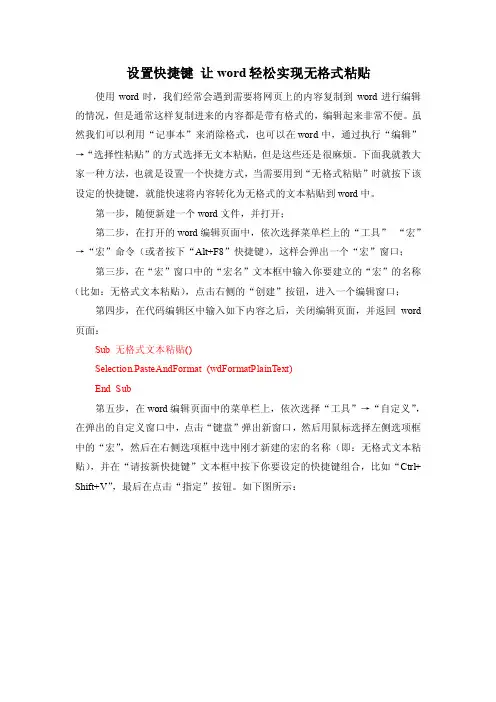
设置快捷键让word轻松实现无格式粘贴使用word时,我们经常会遇到需要将网页上的内容复制到word进行编辑的情况,但是通常这样复制进来的内容都是带有格式的,编辑起来非常不便。
虽然我们可以利用“记事本”来消除格式,也可以在word中,通过执行“编辑”→“选择性粘贴”的方式选择无文本粘贴,但是这些还是很麻烦。
下面我就教大家一种方法,也就是设置一个快捷方式,当需要用到“无格式粘贴”时就按下该设定的快捷键,就能快速将内容转化为无格式的文本粘贴到word中。
第一步,随便新建一个word文件,并打开;第二步,在打开的word编辑页面中,依次选择菜单栏上的“工具”“宏”→“宏”命令(或者按下“Alt+F8”快捷键),这样会弹出一个“宏”窗口;第三步,在“宏”窗口中的“宏名”文本框中输入你要建立的“宏”的名称(比如:无格式文本粘贴),点击右侧的“创建”按钮,进入一个编辑窗口;第四步,在代码编辑区中输入如下内容之后,关闭编辑页面,并返回word 页面:Sub 无格式文本粘贴()Selection.PasteAndFormat (wdFormatPlainText)End Sub第五步,在word编辑页面中的菜单栏上,依次选择“工具”→“自定义”,在弹出的自定义窗口中,点击“键盘”弹出新窗口,然后用鼠标选择左侧选项框中的“宏”,然后在右侧选项框中选中刚才新建的宏的名称(即:无格式文本粘贴),并在“请按新快捷键”文本框中按下你要设定的快捷键组合,比如“Ctrl+ Shift+V”,最后在点击“指定”按钮。
如下图所示:快捷键的设置到这里就已经完成,让我们来体验一下新设置的快捷方式吧。
教你如何用WORD文档(2012-06-27 192246)转载▼标签:杂谈1. 问:WORD 里边怎样设置每页不同的页眉?如何使不同的章节显示的页眉不同?答:分节,每节可以设置不同的页眉。
文件――页面设置――版式――页眉和页脚――首页不同。
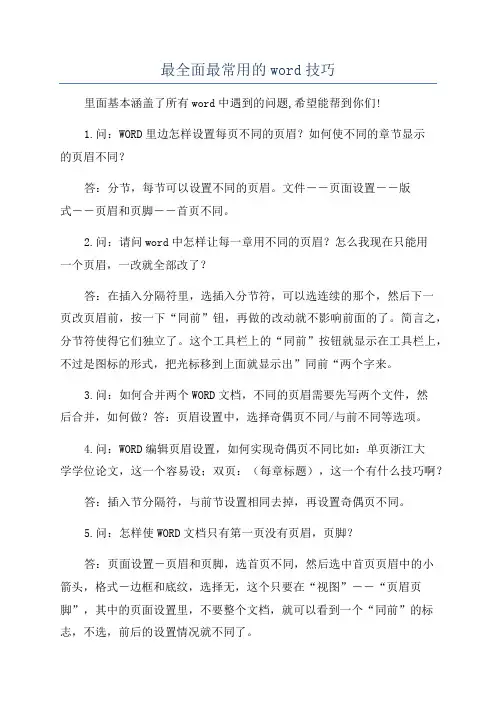
最全面最常用的word技巧里面基本涵盖了所有word中遇到的问题,希望能帮到你们!1.问:WORD里边怎样设置每页不同的页眉?如何使不同的章节显示的页眉不同?答:分节,每节可以设置不同的页眉。
文件――页面设置――版式――页眉和页脚――首页不同。
2.问:请问word中怎样让每一章用不同的页眉?怎么我现在只能用一个页眉,一改就全部改了?答:在插入分隔符里,选插入分节符,可以选连续的那个,然后下一页改页眉前,按一下“同前”钮,再做的改动就不影响前面的了。
简言之,分节符使得它们独立了。
这个工具栏上的“同前”按钮就显示在工具栏上,不过是图标的形式,把光标移到上面就显示出”同前“两个字来。
3.问:如何合并两个WORD文档,不同的页眉需要先写两个文件,然后合并,如何做?答:页眉设置中,选择奇偶页不同/与前不同等选项。
4.问:WORD编辑页眉设置,如何实现奇偶页不同比如:单页浙江大学学位论文,这一个容易设;双页:(每章标题),这一个有什么技巧啊?答:插入节分隔符,与前节设置相同去掉,再设置奇偶页不同。
5.问:怎样使WORD文档只有第一页没有页眉,页脚?答:页面设置-页眉和页脚,选首页不同,然后选中首页页眉中的小箭头,格式-边框和底纹,选择无,这个只要在“视图”――“页眉页脚”,其中的页面设置里,不要整个文档,就可以看到一个“同前”的标志,不选,前后的设置情况就不同了。
6.问:如何从第三页起设置页眉?答:在第二页末插入分节符,在第三页的页眉格式中去掉同前节,如果第一、二页还有页眉,把它设置成正文就可以了7.问:WORD页眉自动出现一根直线,请问怎么处理?答:格式从“页眉”改为“清除格式”,就在“格式”快捷工具栏最左边;选中页眉文字和箭头,格式-边框和底纹-设置选无。
8.问:页眉一般是---------,上面写上题目或者其它,想做的是把这根线变为双线,WORD中修改页眉的那根线怎么改成双线的答:按以下步骤操作去做:●选中页眉的文字,包括最后面的箭头●格式-边框和底纹●选线性为双线的●在预览里,点击左下小方块,预览的图形会出现双线●确定▲上面和下面自己可以设置,点击在预览周围的四个小方块,页眉线就可以在不同的位置。
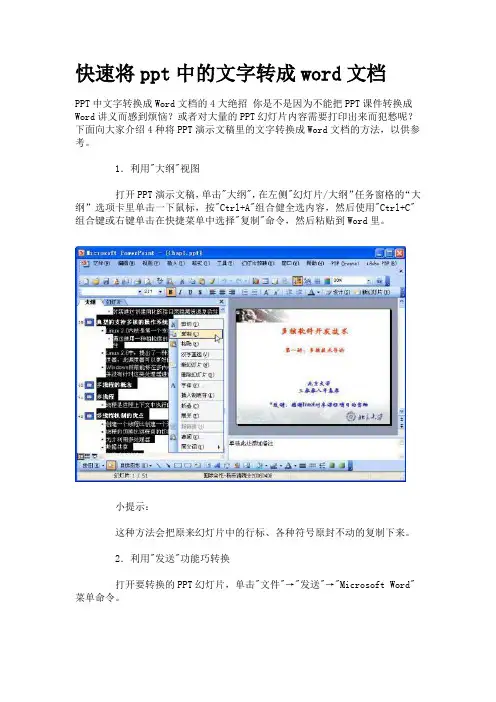
快速将ppt中的文字转成word文档PPT中文字转换成Word文档的4大绝招你是不是因为不能把PPT课件转换成Word讲义而感到烦恼?或者对大量的PPT幻灯片内容需要打印出来而犯愁呢?下面向大家介绍4种将PPT演示文稿里的文字转换成Word文档的方法,以供参考。
1.利用"大纲"视图打开PPT演示文稿,单击"大纲",在左侧"幻灯片/大纲”任务窗格的“大纲”选项卡里单击一下鼠标,按"Ctrl+A"组合健全选内容,然后使用"Ctrl+C"组合键或右键单击在快捷菜单中选择"复制"命令,然后粘贴到Word里。
小提示:这种方法会把原来幻灯片中的行标、各种符号原封不动的复制下来。
2.利用"发送"功能巧转换打开要转换的PPT幻灯片,单击"文件"→"发送"→"Microsoft Word"菜单命令。
然后选择"只使用大纲"单选按钮并单击"确定"按钮,等一会就发现整篇PPT 文档在一个Word文档里被打开。
小提示:在转换后会发现Word有很多空行。
在Word里用替换功能全部删除空行可按"Ctrl+H"打开"替换"对话框,在"查找内容"里输入"^p^p",在"替换为"里输入"^p",多单击几次"全部替换"按钮即可。
("^"可在英文状态下用"Shift+6"键来输入。
)3.利用"另存为"直接转换打开需要转换的幻灯片,点击"文件"→"另存为",然后在"保存类型"列表框里选择存为"rtf"格式。

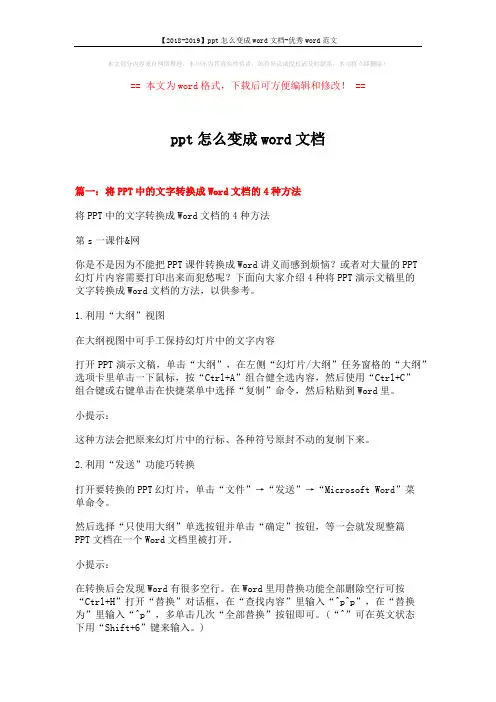
本文部分内容来自网络整理,本司不为其真实性负责,如有异议或侵权请及时联系,本司将立即删除!== 本文为word格式,下载后可方便编辑和修改! ==ppt怎么变成word文档篇一:将PPT中的文字转换成Word文档的4种方法将PPT中的文字转换成Word文档的4种方法第s一课件&网你是不是因为不能把PPT课件转换成Word讲义而感到烦恼?或者对大量的PPT幻灯片内容需要打印出来而犯愁呢?下面向大家介绍4种将PPT演示文稿里的文字转换成Word文档的方法,以供参考。
1.利用“大纲”视图在大纲视图中可手工保持幻灯片中的文字内容打开PPT演示文稿,单击“大纲”,在左侧“幻灯片/大纲”任务窗格的“大纲”选项卡里单击一下鼠标,按“Ctrl+A”组合健全选内容,然后使用“Ctrl+C”组合键或右键单击在快捷菜单中选择“复制”命令,然后粘贴到Word里。
小提示:这种方法会把原来幻灯片中的行标、各种符号原封不动的复制下来。
2.利用“发送”功能巧转换打开要转换的PPT幻灯片,单击“文件”→“发送”→“Microsoft Word”菜单命令。
然后选择“只使用大纲”单选按钮并单击“确定”按钮,等一会就发现整篇PPT文档在一个Word文档里被打开。
小提示:在转换后会发现Word有很多空行。
在Word里用替换功能全部删除空行可按“Ctrl+H”打开“替换”对话框,在“查找内容”里输入“^p^p”,在“替换为”里输入“^p”,多单击几次“全部替换”按钮即可。
(“^”可在英文状态下用“Shift+6”键来输入。
)3.利用“另存为”直接转换打开需要转换的幻灯片,点击“文件”→“另存为”,然后在“保存类型”列表框里选择存为“rtf”格式。
现在用Word打开刚刚保存的rtf文件,再进行适当的编辑即可实现转换。
4.PPTConverttoDOC软件转换PPTConverttoDOC是绿色软,解压后直接运行,在运行之前请将Word和PPT程序都关闭。
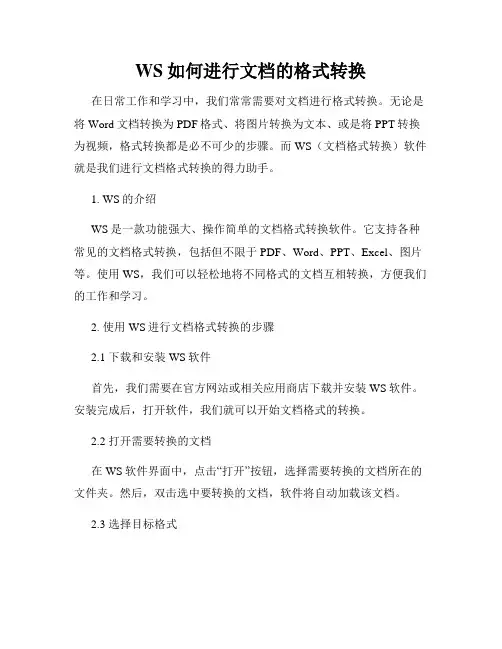
WS如何进行文档的格式转换在日常工作和学习中,我们常常需要对文档进行格式转换。
无论是将Word文档转换为PDF格式、将图片转换为文本、或是将PPT转换为视频,格式转换都是必不可少的步骤。
而WS(文档格式转换)软件就是我们进行文档格式转换的得力助手。
1. WS的介绍WS是一款功能强大、操作简单的文档格式转换软件。
它支持各种常见的文档格式转换,包括但不限于PDF、Word、PPT、Excel、图片等。
使用WS,我们可以轻松地将不同格式的文档互相转换,方便我们的工作和学习。
2. 使用WS进行文档格式转换的步骤2.1 下载和安装WS软件首先,我们需要在官方网站或相关应用商店下载并安装WS软件。
安装完成后,打开软件,我们就可以开始文档格式的转换。
2.2 打开需要转换的文档在WS软件界面中,点击“打开”按钮,选择需要转换的文档所在的文件夹。
然后,双击选中要转换的文档,软件将自动加载该文档。
2.3 选择目标格式在左下角的格式选择栏中,我们可以看到多种可供选择的目标格式。
根据需求,选择我们想要将文档转换成的格式。
比如,如果我们希望将Word文档转换为PDF格式,我们可以选择“PDF”作为目标格式。
2.4 进行转换并保存点击软件界面中的“转换”按钮,WS将开始进行格式转换的操作。
转换完成后,我们可以选择保存转换后的文档到我们指定的文件夹中。
同时,软件还提供了命名选项和存储路径的设置,可以根据个人喜好进行设置。
3. WS的优点3.1 多种格式转换支持WS支持多种常见文档格式之间的相互转换,包括PDF、Word、PPT、Excel等。
无论我们需要将哪种格式的文档转换成其他格式,WS都可以轻松胜任。
3.2 操作简单方便WS的操作界面简洁明了,并且提供了明确的指示。
只需要几步操作,我们就可以完成文档格式的转换,无需过多的技术知识和专业技能。
3.3 转换效果优秀WS的转换效果非常出色。
无论是文本、图片还是格式样式,转换后的文档保持原有的品质和布局,没有任何变形或损失。

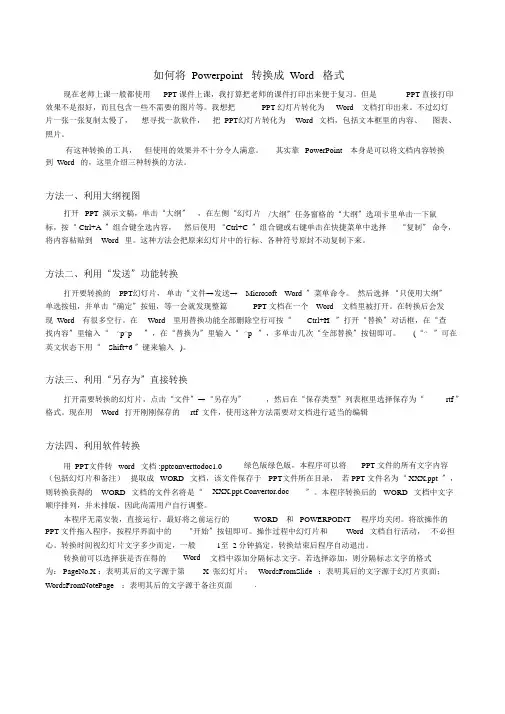
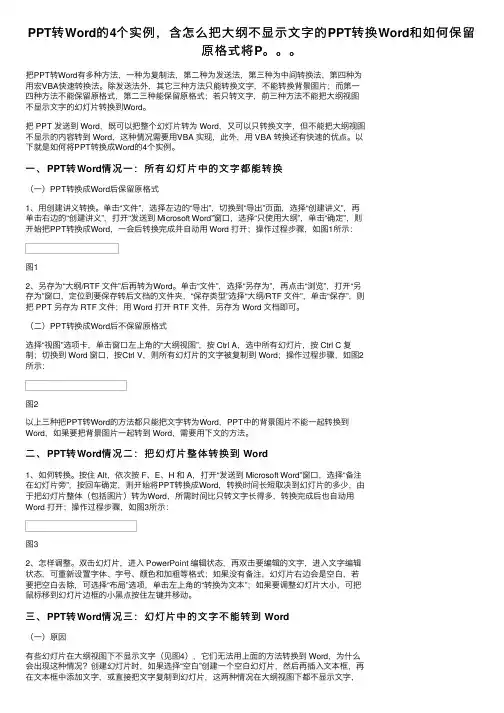
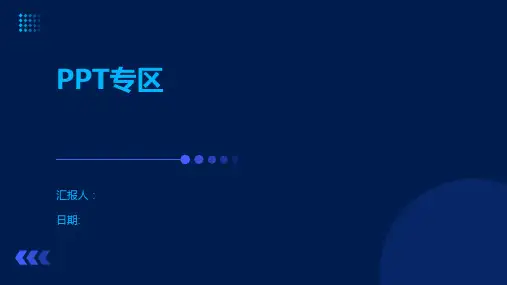
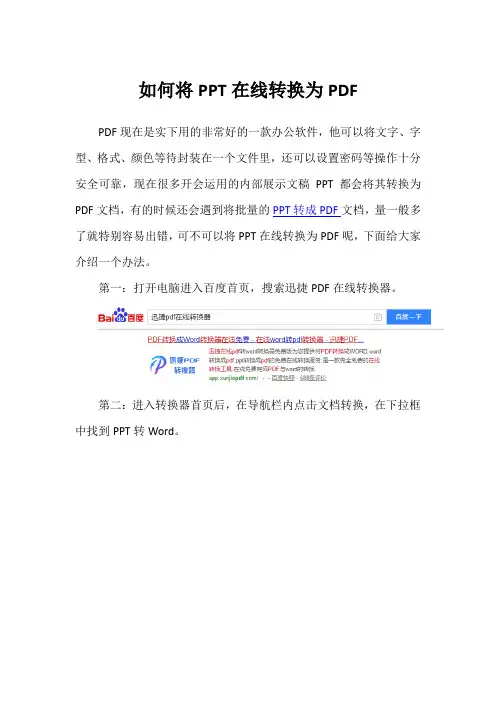
如何将PPT在线转换为PDF PDF现在是实下用的非常好的一款办公软件,他可以将文字、字型、格式、颜色等待封装在一个文件里,还可以设置密码等操作十分安全可靠,现在很多开会运用的内部展示文稿PPT都会将其转换为PDF文档,有的时候还会遇到将批量的PPT转成PDF文档,量一般多了就特别容易出错,可不可以将PPT在线转换为PDF呢,下面给大家介绍一个办法。
第一:打开电脑进入百度首页,搜索迅捷PDF在线转换器。
第二:进入转换器首页后,在导航栏内点击文档转换,在下拉框中找到PPT转Word。
第三:点开PPT转Word后,点击页面中的点击选择文件,在弹出的窗口中添加需要转换的PPT文件。
第四:添加完需要转换的PPT的文件,点击开始转换按钮。
第五:转换时间大约在十秒钟左右,耐心等待一会。
第六:转换进度完成后,可选择立即打开,也可以选择下载至桌面或指定的文档内。
以上就是将PPT转换为PDF的所有步骤了,针对不同版本的PPT 都可实现一键转换吗,转换后PPT里面的文字、图片、排版等都会很好的转换成PDF文件。
这样无论是单个PPT还是批量的PPT文件,都不需要担心出错和安全的问题了,如果你之前也跟我一样被这个问题所困扰着,那快来试一试这个方法吧!
迅捷PDF在线转换器:/。
WPS怎样将PPT中的文字导出为word文档
需要将PPT文档打印出来分发给观众,方便阅读,想法是不错的,想在的问题是如何将PPT中的文字如何一次性导出为word文档,然后再进行打印。
反正我是不会,于是百度一下寻得此篇文档希望对大家有所帮助。
问:怎样用wps的ppt转换成word文档?
1、打开需要转换的PPT
2. 然后把所有PPT用ctrl+a全选
3. 然后依次打开“WPS演示”——“另存为”——“转为WPS 文字文档”
4. 打开“转为WPS文字文档”对话框后,单击确定即可
5. 接下来选择保存位置,将保存类型换成wps即可。
这样PPT就会自动转换成word文件,你稍微整理一下就OK了。
操作步骤
1、打开ppt文档,单击左上角的“offic按钮”-“另存为”-“其他格式”。
2、保存类型选择“大纲|RTF文件”,将PPT保存为.rtf文件,该文件可以通过word或者wps打开。
3、通过wps打开ppt文档,单击左上角的“wps演示”-“另存为”-“转为wps文本文档”,选择合适的保存位置即可。
4、完成上述操作,在桌面上边生成了相关文本文档。
标签:杂谈1. 问:WORD 里边怎样设置每页不同的页眉?如何使不同的章节显示的页眉不同?答:分节,每节可以设置不同的页眉。
文件――页面设置――版式――页眉和页脚――首页不同。
2. 问:请问word 中怎样让每一章用不同的页眉?怎么我现在只能用一个页眉,一改就全部改了?答:在插入分隔符里,选插入分节符,可以选连续的那个,然后下一页改页眉前,按一下“同前”钮,再做的改动就不影响前面的了。
简言之,分节符使得它们独立了。
这个工具栏上的“同前”按钮就显示在工具栏上,不过是图标的形式,把光标移到上面就显示出”同前“两个字来。
3. 问:如何合并两个WORD 文档,不同的页眉需要先写两个文件,然后合并,如何做?答:页眉设置中,选择奇偶页不同与前不同等选项。
4. 问:WORD 编辑页眉设置,如何实现奇偶页不同比如:单页浙江大学学位论文,这一个容易设;双页:(每章标题),这一个有什么技巧啊?答:插入节分隔符,与前节设置相同去掉,再设置奇偶页不同。
5. 问:怎样使WORD 文档只有第一页没有页眉,页脚?答:页面设置-页眉和页脚,选首页不同,然后选中首页页眉中的小箭头,格式-边框和底纹,选择无,这个只要在“视图”――“页眉页脚”,其中的页面设置里,不要整个文档,就可以看到一个“同前”的标志,不选,前后的设置情况就不同了。
6. 问:如何从第三页起设置页眉?答:在第二页末插入分节符,在第三页的页眉格式中去掉同前节,如果第一、二页还有页眉,把它设置成正文就可以了●在新建文档中,菜单―视图―页脚―插入页码―页码格式―起始页码为0,确定;●菜单―文件―页面设置―版式―首页不同,确定;●将光标放到第一页末,菜单―文件―页面设置―版式―首页不同―应用于插入点之后,确定。
第2 步与第三步差别在于第2 步应用于整篇文档,第3 步应用于插入点之后。
这样,做两次首页不同以后,页码从第三页开始从1 编号,完成。
7. 问:WORD 页眉自动出现一根直线,请问怎么处理?答:格式从“页眉”改为“清除格式”,就在“格式”快捷工具栏最左边;选中页眉文字和箭头,格式-边框和底纹-设置选无。
怎么将ppt转换成word怎么将PPT转换成Word导言PPT (Microsoft PowerPoint) 是一种常见的演示文稿工具,而Word (Microsoft Word) 则是一种广泛使用的文字处理工具。
有时候,我们可能希望将已经制作好的PPT文档转换成Word文档,以便更方便地编辑、共享或以其他方式使用。
在本文档中,我们将讨论如何将PPT转换成Word,以满足您的需求。
方法一:利用PowerPoint软件进行转换Microsoft PowerPoint软件本身就提供了将PPT转换成Word的功能。
下面是具体步骤:1. 打开PPT文档首先,打开包含所需PPT文档的Microsoft PowerPoint软件。
你可以在开始菜单或桌面图标上找到它。
2. 选择“文件”选项在PowerPoint软件的顶部菜单栏中,点击“文件”选项,以打开文件相关操作的菜单。
3. 选择“另存为”选项在“文件”选项下拉菜单中,选择“另存为”,以打开另存为文件的界面。
4. 选择Word文档格式在另存为文件的界面中,可以看到各种不同格式的文件可供选择。
请点击选择“Word文档”格式。
5. 更改文件名和存储位置在界面底部的文件名框中,更改文件名为你想要的名称,并选择存储位置。
6. 点击“保存”点击页面右下方的“保存”按钮,以保存PPT文档为Word文档格式。
7. 完成转换转换过程可能需要一些时间,等待转换完成后,你就可以在所选的存储位置中找到转换后的Word文档。
方法二:利用在线工具进行转换除了使用PowerPoint软件外,互联网上还有许多在线工具可以帮助我们将PPT转换成Word。
以下是使用一种常见在线工具的步骤:1. 打开PPT转换工具网站在你偏好的浏览器中,搜索并打开一个PPT转Word的在线工具网站。
2. 上传PPT文件在在线工具的主页上,你通常会看到一个“上传”或“选择文件”按钮。
点击该按钮,从你的计算机中选择要上传的PPT文件。
如何将PPT转换成word文档时间:2012-11-26 17:14来源:无忧电脑学习网作者:wuyou点击:51次经常在工作中我们会将一些好的PPT幻灯片打印出来。
如果直接在PowerPoint中打印可能效果不是很好。
所以我们可以试着将PPT转换成Word文档,然后再将Word文档打印出来。
下面就为大家介绍......经常在工作中我们会将一些好的PPT幻灯片打印出来。
如果直接在PowerPoint中打印可能效果不是很好。
所以我们可以试着将PPT转换成Word文档,然后再将Word文档打印出来。
下面就为大家介绍几种将PPT转换成Word 的方法。
方法一、使用pptConverttodoc软件将PPT转换成Word方法二、利用大纲视图将PPT内容复制到Word中方法三、直接使用PowerPoint中的“另存为”转换到Word文档方法四、使用PowerPoint“发送”功能转换方法一、使用pptConverttodoc软件将PPT转换成Word①首先点击下载该软件,然后解压后双击运行“pptConverttodoc.exe”程序(提示:在双击运行该程序之前先关闭Word和PowerPoint程序);②按照软件上面的提示,我们先将PPT文件拖入到下格中;③拖入后单击旁边的“开始”按钮,即可开始转换;④此时,我们只需等待一会儿,该软件会自动将PPT中的内容转换到Word 文档。
下图中就是最终转换出来的结果,将PPT中所以的文字内容全部导出到Word 中了。
(可能我们还得手动编辑一下下)方法二、利用大纲视图将PPT内容复制到Word中①进入PowerPoint左边的“大纲”选项;②在大纲中使用PPT快捷键“Ctrl+A”将大纲内容全选,再单击鼠标右键选择“复制”;③复制后启动Word程序,然后将复制的内容粘贴到Word文档中即可。
方法三、直接使用PowerPoint中的“另存为”转换到Word文档①在PowerPoint中直接单击“另存为”按钮;②然后将保存类型选择为“.rtf”格式;③此时,我们就可以用Word打开刚刚保存的“.rtf”格式的文件了。
如何将Powerpoint转换成Word格式在日常工作和学习中,我们常常会用到 Powerpoint 来制作演示文稿,以便更清晰、直观地展示信息。
但有时,我们可能需要将 PPT 中的内容转换为 Word 格式,以便于编辑、打印或进一步处理。
那么,如何实现这一转换呢?下面就为您详细介绍几种常见且实用的方法。
方法一:直接另存为这是最简单也最直接的一种方法。
首先,打开您想要转换的Powerpoint 文件,然后点击“文件”选项卡,在弹出的菜单中选择“另存为”。
接下来,在“保存类型”的下拉菜单中,选择“大纲/RTF 文件(rtf)”格式。
选择好保存路径和文件名后,点击“保存”按钮。
需要注意的是,这种方法转换出来的 Word 文件可能会存在一些格式上的偏差,比如图片无法转换、字体和段落格式可能会有所变化等。
但对于只需要获取文字内容的情况来说,还是比较方便快捷的。
方法二:利用“发送”功能在打开的 Powerpoint 文件中,同样点击“文件”选项卡,然后在左侧的菜单中选择“共享”。
在“共享”页面中,点击“发送”选项,然后在右侧的“发送选项”中选择“Microsoft Word”。
此时,会弹出一个“发送到Microsoft Word”的对话框,您可以根据需要选择“只使用大纲”或者“每页幻灯片”或者“幻灯片备注页”。
选择好之后,点击“确定”按钮,Powerpoint 就会自动将文件转换为 Word 格式并打开。
这种方法相对来说转换的效果会更好一些,尤其是选择“只使用大纲”时,能够较好地保留文字的格式和结构。
方法三:借助第三方工具如果您对上述两种方法的转换效果不满意,或者需要更复杂的转换功能,还可以使用一些第三方工具来实现。
比如“WondersharePPT2Word”、“iSpring Free PPT to Word Converter”等。
这些工具通常具有更多的转换选项和设置,可以让您更灵活地控制转换的结果。
经常看到一些不错的PPT讲义,小编喜欢把自己的一些心得体会用笔记本记下来,再在旁边粘贴上原讲义内容,以备以后翻看时不会断章取义。
但是对于一版幻灯片,都是有好几页,如果直接打印的话,不仅会造成浪费,而且也显得有点乱。
如果把幻灯片内容转换为纯文字的话,就可以对幻灯片内容重新排版,这样打印出来后粘贴会更加的方便。
工具/原料
Microsoft PowerPoint演示文稿、Microsoft Word 文档
方法/步骤
1.这是小编准备重新排版的一版PPT幻灯片,如果直接打印的话,
会造成浪费
2.鼠标左键点击图示“大纲”
3.在每个序号后面紧跟着一个“回”字形方框,鼠标移过去变成十
字箭头的时候点击鼠标右键,在弹出的快捷菜单上点击复制
4.新打开一个Word文档,鼠标右键粘贴,将刚刚复制的粘贴进去,
发现幻灯片内容变成了纯文字
5.依次把其它幻灯片内容粘贴进去,我们就可以对它们重新排版打
印了。